در اين مقاله مي خواهيم شما را علت هاي كار نكردن كيبورد در ويندوز 10 آشنا كنيم. پس با ما همراه باشيد.

علت از كار افتادن كيبورد در ويندوز 10
كار نكردن كيبورد كامپيوتر در ويندوز 10 ممكن است علت هاي مختلفي داشته باشد . به عنوان مثال ممكن است درايور كيبورد شما خراب يا قديمي باشد و باعث مشكل كار نكردن كيبورد در ويندوز 10 شود و يا به علت ضعيف شدن باتري سيستم در عملكرد كيبورد شما اخلال ايجاد شود . يكي ديگرد از دلايل كار نكردن كيبورد كامپيوتر در ويندوز 10 مي تواند فعال بودن Filter keys باشد و ... در ادامه براي شما دوستان عزيز روش هاي حل مشكل كار نكردن كيبورد در ويندوز 10 را شرح خواهيم داد .
آموزش حل مشكل كار نكردن كيبورد در ويندوز 10
براي حل مشكل كار نكردن كيبورد روش هاي مختلفي وجود دارد كه در اين بخش قصد داريم روش هاي حل مشكل از كار افتادن كيبورد در ويندوز 10 را براي شما دوستان عزيز شرح دهيم . با ما همراه باشيد .
روش اول
گاهي ممكن است كيبورد شما كثيف شده باشد و باعث كار نكردن كيبورد كامپيوتر شما شود . بهتر است آن را تميز كنيد .
روش دوم
سيستم خود را ريستارت كنيد . گاهي با يك ريستارت و راه اندازي مجدد مشكل كيبورد شما حل مي شود . در صورتي كه باتري لپ تاپ شما قابليت جدا شدن دارد ، آن را جدا كرده و مجددا متصل كنيد . براي راه اندازي مجدد سيستم جهت حل مشكل كار نكردن دكمه هاي كيبورد مي توانيد از دكمه Power نيز استفاده كنيد . دست خود را براي چند ثانيه روي دكمه Power نگه داريد تا سيستم شما خود به خود ريستارت شود .
روش سوم
سعي كنيد با حالت Safe mod وارد سيستم خود شويد . براي انجام اين كار مي توانيد مقاله ورود به safe mode در ويندوز 10 را مورد مطالعه قرار دهيد . در صورتي كه در حالت سيف مود كيبورد شما كار كرد و مشكلي نداشت . مشكل سيستم شما ممكن است به دليل درايور هاي كيبورد باشد .
روش چهارم
مشكل درايور كيبورد در ويندوز 10 دو حالت دارد كه در اين بخش براي شما هر دو مشكل را شرح خواهيم داد :
• خراب بودن درايور كيبورد
گاهي ممكن است درايور كيبورد شما خراب باشد ، براي رفع اين مشكل بايد درايور كيبورد خود را لغو نصب كنيد و مجددا نصب كنيد . براي انجام اين كار مراحل زير را انجام دهيد :
1. روي Start سيستم خود راست كليك كنيد .
2. گزينه Device manager را انتخاب كنيد .

3. در صفحه باز شده درايور هاي برنامه هاي موجود در سيستم خود را مشاهده خواهيد كرد . روي گزينه Key boards كليك كنيد تا درايور كيبورد سيستم خود را مشاهده كنيد .
4. روي نام كيبورد خود راست كليك كنيد .
5. گزينه Uninstall را انتخاب كنيد تا درايور كيبورد شما لغو نصب شود .

6. سيستم خود را ريستارت كنيد تا به طور خودكار مجددا درايور كيبورد براي شما نصب شود .
• قديمي بودن ورژن درايور كيبورد
در صورتي كه با لغو نصب و نصب مجدد درايور كيبورد مشكل حل نشد ممكن است درايور كيبورد سيستم شما قديمي باشد . براي به روز رساني آن از دو طريق مي توانيد اقدام كنيد :
1. با توجه به مدل كامپيوتر يا لپ تاپ خود ، از طريق سايت مربوطه آخرين نسخه درايور كيبورد سيستم خود را دانلود و نصب كنيد .
2. از طريق نرم افزار هاي مخصوص مانند Driver Finder ، DriverEasy Professional و ... درايور كيبورد خود را آپديت كنيد .
روش پنجم
گاهي براي حل مشكل كار نكردن كيبورد لپ تاپ در ويندوز 10 نياز به غير فعال كردن Filter Keys داريم . براي انجام اين كار مراحل زير را انجام دهيد :
1. وارد Start ويندوز خود شويد .
2. روي گزينه Settings كليك كنيد .
3. در صفحه باز شده گزينه Ease of Access را انتخاب كنيد .

4. در صفحه باز شده سمت چپ روي Keyboard كليك كنيد .
5. با انتخاب گزينه Keyboard صفحه تنظيمات كيبورد در سمت راست براي شما باز مي شود .
6. گزينه Filter Keys را غير فعال كنيد .

در صورتي كه مشكل كار نكردن كيبورد در ويندوز 10 براي شما رفع نشد ممكن است مشكل سيستم شما سخت افزاري باشد و براي رفع آن بايد به متخصص مراجعه كنيد .
اگه دنبال خريد كيبورد مخصوص بازي هستيد سري به صفحه كيبورد گيمينك اي فورتك بزنيد.
 معرفی بهترین هارد دیسک های اینترنال در بازار
معرفی بهترین هارد دیسک های اینترنال در بازار راهنمای خرید کابل AUX و معرفی انواع کابل AUX
راهنمای خرید کابل AUX و معرفی انواع کابل AUX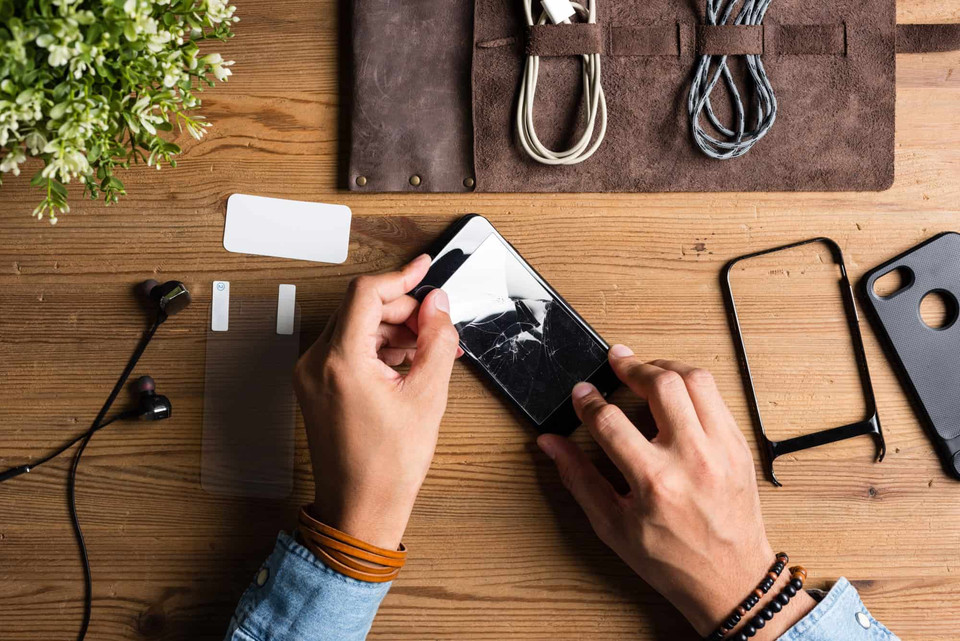 راهنمای خرید و معرفی انواع گلس گوشی
راهنمای خرید و معرفی انواع گلس گوشی معرفی بهترین هدفون از برندهای معتبر و معروف
معرفی بهترین هدفون از برندهای معتبر و معروف راهنمای خرید بهترین قاب برای گوشی های آیفون و سامسونگ
راهنمای خرید بهترین قاب برای گوشی های آیفون و سامسونگ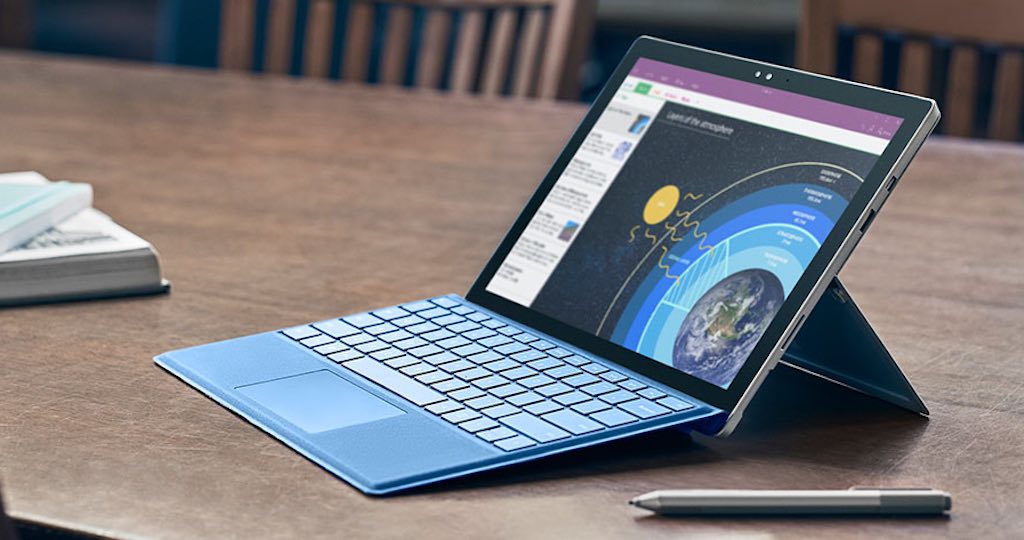 معرفی بهترین مینی لپ تاپ های موجود در بازار 1401
معرفی بهترین مینی لپ تاپ های موجود در بازار 1401